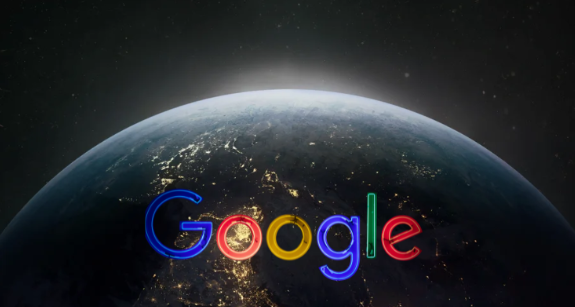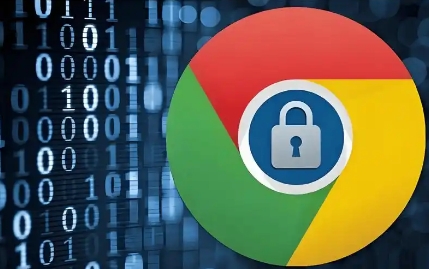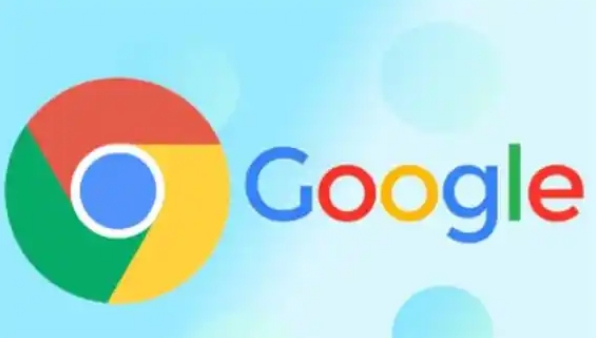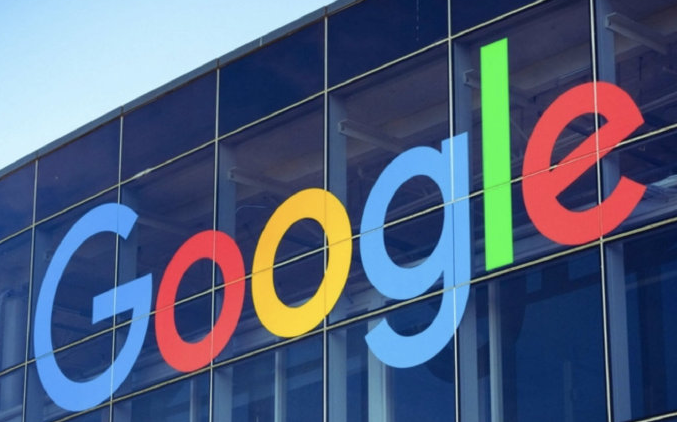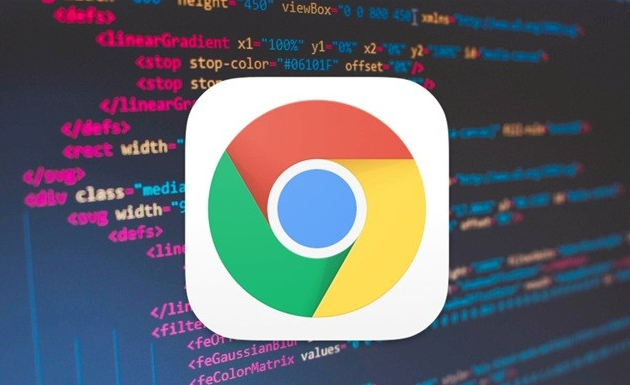以下是Chrome浏览器插件图标透明不可见的恢复方法:
1. 检查插件启用状态:点击浏览器右上角三个点→“扩展程序”,找到对应插件并确保开关已开启。若插件被禁用,图标将不会显示。
2. 拖动工具栏显示隐藏图标:将鼠标移至地址栏右侧(书签星号旁),待鼠标变为双向箭头后向左拖动,展开被折叠的插件图标。部分图标可能因工具栏空间不足被自动隐藏,需手动调整显示。
3. 清除浏览器缓存:点击三个点→“清除浏览数据”,选择“全部时间”并勾选“缓存图片和文件”,清理后重启浏览器。缓存异常可能导致图标加载失败。
4. 重置浏览器设置:在设置→“高级”→“重置和清理”中,选择“将设置恢复为原始默认值”,保留书签和密码,修复因设置错误导致的图标问题。
5. 更新或重装插件:进入扩展管理页面,若插件版本过旧,可点击“更新”或重新从官方渠道下载。兼容问题可能导致图标无法正常显示。
6. 检查系统权限与安全软件:确保插件未被防火墙或杀毒软件拦截,可暂时关闭防护并添加插件到白名单。部分安全策略可能阻止图标渲染。
7. 恢复浏览器默认安装状态:若上述方法无效,可卸载后从官网重新安装Chrome,清除残留数据。系统文件损坏可能导致插件功能异常。
通过以上步骤,可逐步排查并解决插件图标不可见的问题。若问题持续,建议联系插件开发者或通过Chrome任务管理器(按`Shift+Esc`)结束异常进程,强制关闭冲突插件。